Оформление windows HOW TO  Отключение экрана приветствия в windows 7
Отключение экрана приветствия в windows 7
 Отключение экрана приветствия в windows 7
Отключение экрана приветствия в windows 7

Как отключить экран приветствия? Довольно часто компьютером пользуется только один человек (1 учетная запись) и смысла в экране входа в систему нет, поэтому можно его просто отключить. Ниже показанным способом можно сделать вход в систему автоматическим.
1) Открываем окно "выполнить"(Win+R) и вводим "control userpasswords2” (без кавычек, двойка это не опечатка)

2) Появляется вот такое окно управления учетными записями
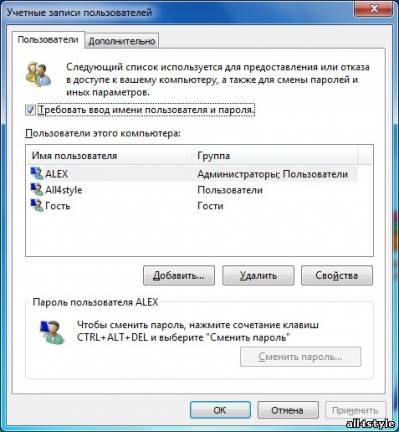
3) Чтобы отключить экран приветствия и включить автоматический вход в систему снимаем галочку, как показано на скринщоте и жмем ОК
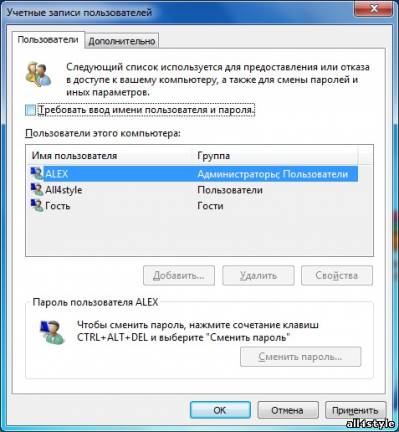
4) Появится окошко, где надо ввести имя пользователя и пароль от выбранной учетной записи (если нет то ничего не пишем). Нажимаем ОК

5) Готово, окно приветствия отключено и учетная запись входит автоматически.
При этом совсем не обязательно, чтобы была только одна учетная запись.
Доступ к другим учетным записям можно получить, просто выполнив выход из системы или смену пользователя.
Добавил: Admin
28.10.2025 Просмотров: 24479 Загрузок: 0
0 Comments
Меню сайта
- Главная страница
- Новости сайта
- Комплекты оформления
- Темы
- Темы windows 8
- Темы windows 7
- Темы windows XP
- Темы windowblinds (xp)
- Заставки
- Экраны приветствия
- Экраны приветствия win7 (ui)
- Экраны приветствия win7 (фон)
- Экраны приветствия winXP
- Курсоры
- Иконки iconpackager
- Загрузочные экраны
- Скины для rainmeter
- Гаджеты
- Программы для оформления
- Патчи и полезные программы
- How TO
Категории раздела
| Мои файлы [0] |
| Темы [154] |
| Гаджеты для Windows [12] |
| Заставки [0] |
| Иконки Iconpackager [36] |
| Окна приветствия [59] |
| Загрузочные экраны [39] |
| Полезные программы [0] |
| Скины для Rainmeter [22] |
| Программы [35] |
| Курсоры [11] |
| HOW TO [6] |
| Skin packs [6] |
| Хранители экрана/заставки [3] |
анекдот
Наш опрос
Статистика
Форма входа
Поиск
Популярный софт
О сайте
На нашем сайте можно бесплатно скачать офрмление windows, темы для windows xp, темы для windows 7, загрузочные экраны для windows xp, экраны приветствия для windows 7, экраны приветствия для windows xp, темы для windowblinds, скины для rainmeter, иконки для windows, иконки iconpackager, программы для оформления windows. Все проверяется лично администратором. Все темы для windows имеют скриншоты, соответствующие действительности. Также на сайте полные комплекты оформления с инсталлятором или без такого. В основном комплект включает тему, логон, бутскрин и системные файлы
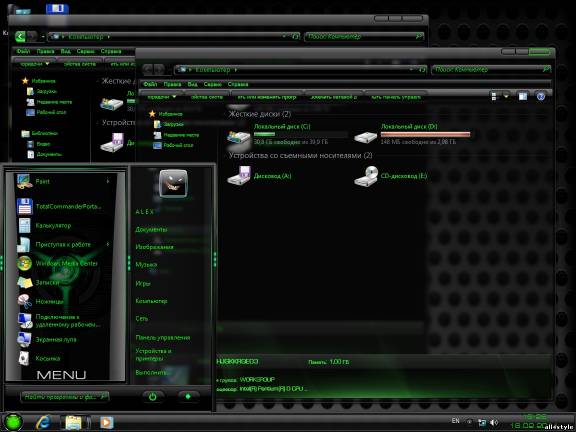
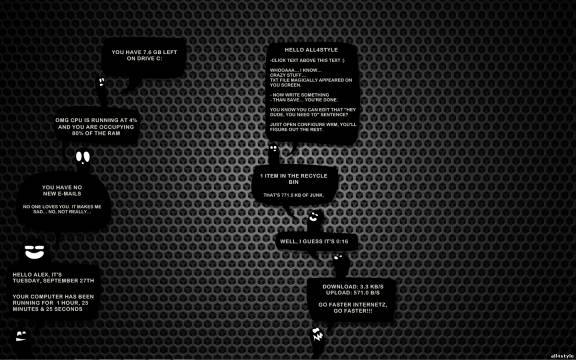
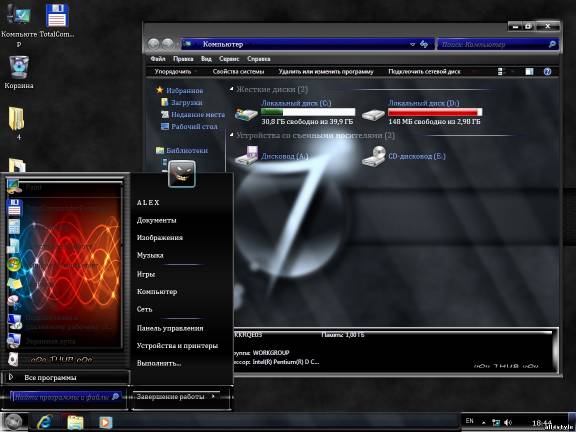
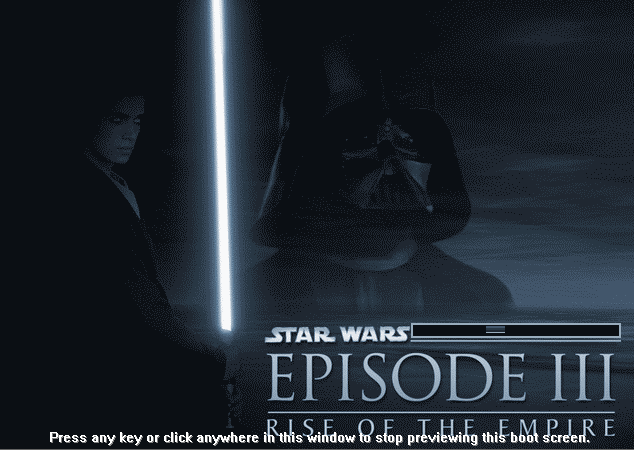
Комментарии